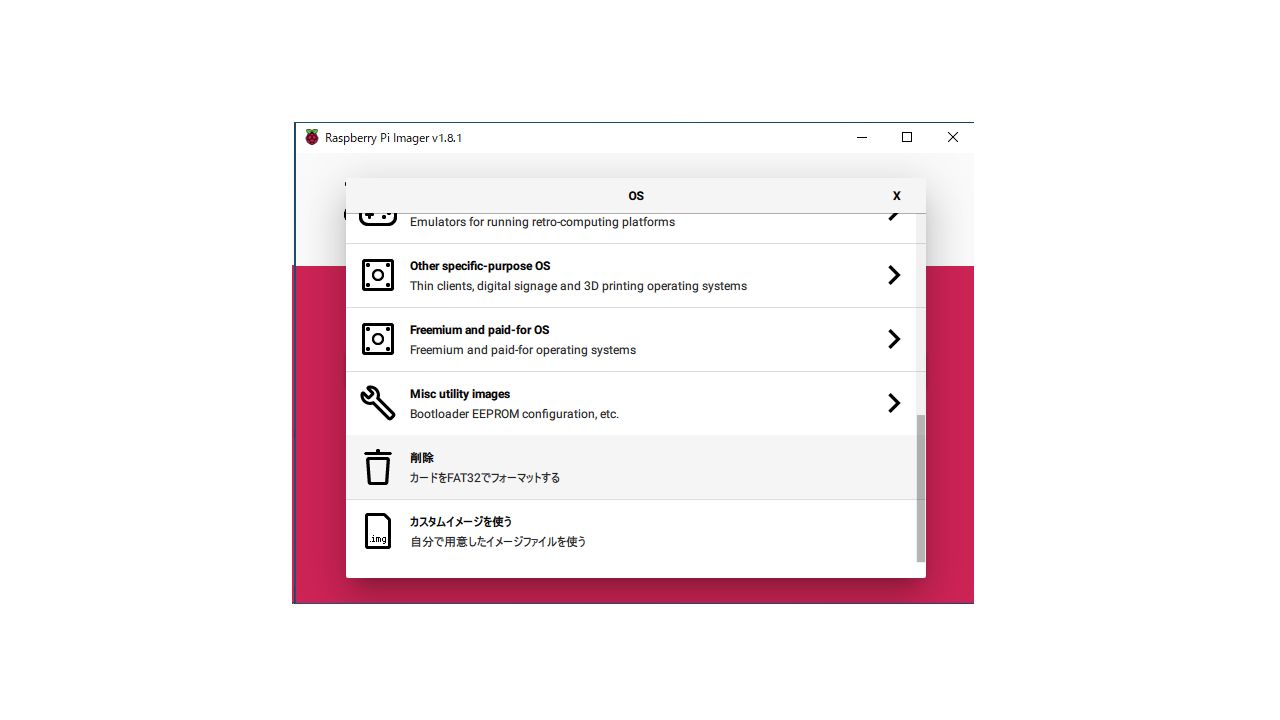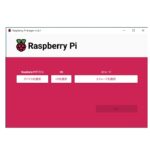更新情報(2024/2/21)
Raspberry Pi Imagerは、1.8.5が最新ですが、操作に変わりはないので1.8.1ままです。
使用するSSDが古くて不安な方は、フォーマットして壊れていないか確認してください。SSDでもmicroSDでも手順は同じです。
フォーマットするSSDをパソコンから外して、からする前にから作業を始めてください。
間違って違うストレージをフォーマットすると目も当てられません。
では、Raspberry Pi Imagerを起動して始めましょう。
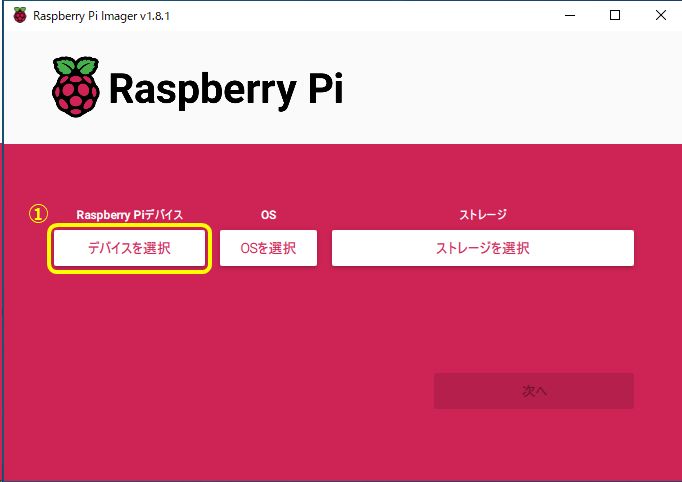
①「デバイスを選択」をクリックして、インストール対象のRaspberry Piのハードを選ぶ一覧を表示
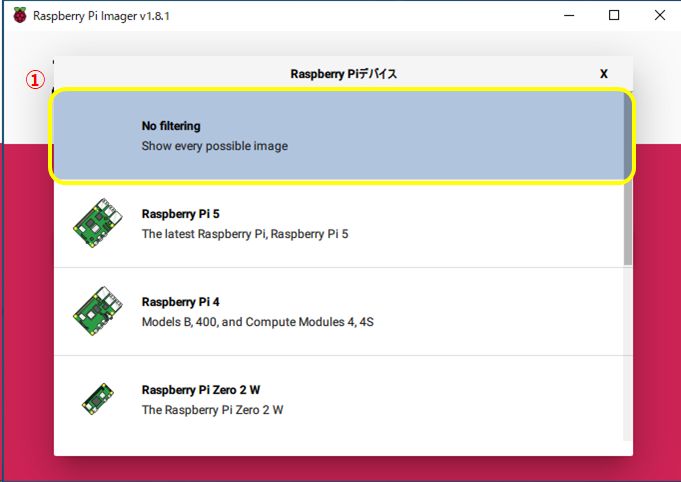
①「No filtering」をクリックして、以降のメニューで全てが表示されるようにする
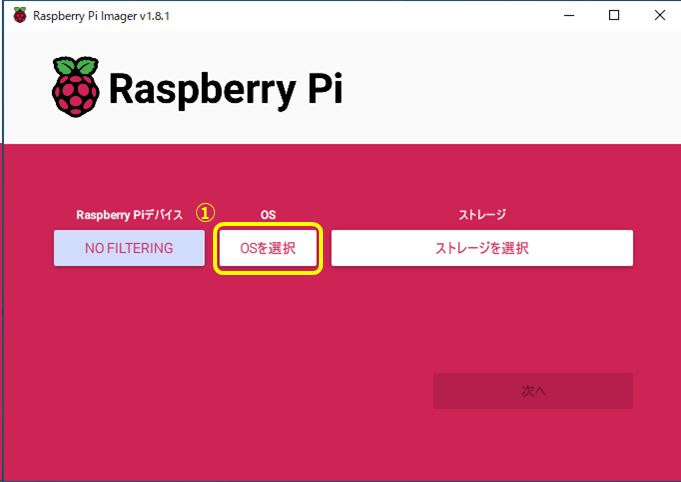
①「OSを選択」をクリックして、メニューを表示
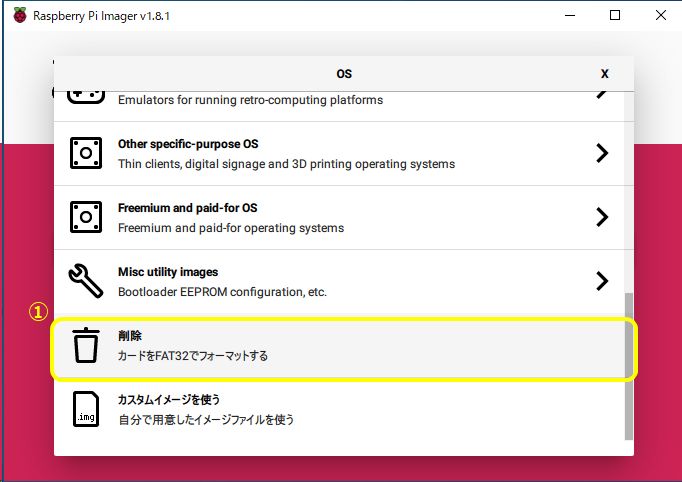
①「削除」をクリック
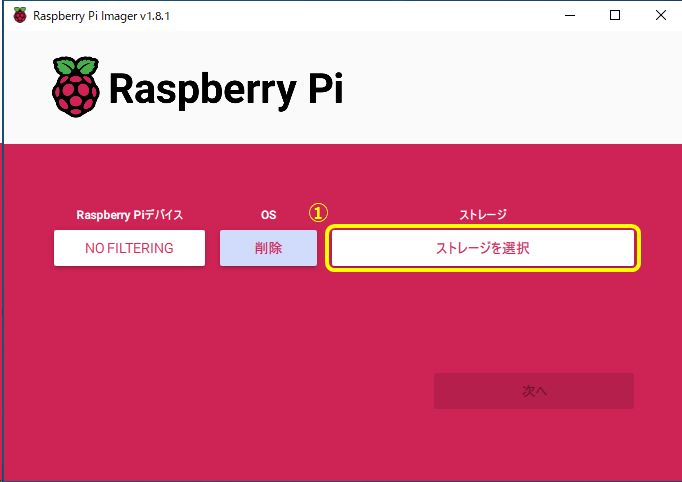
①「ストレージを選択」をクリックしてストレージの一覧を表示
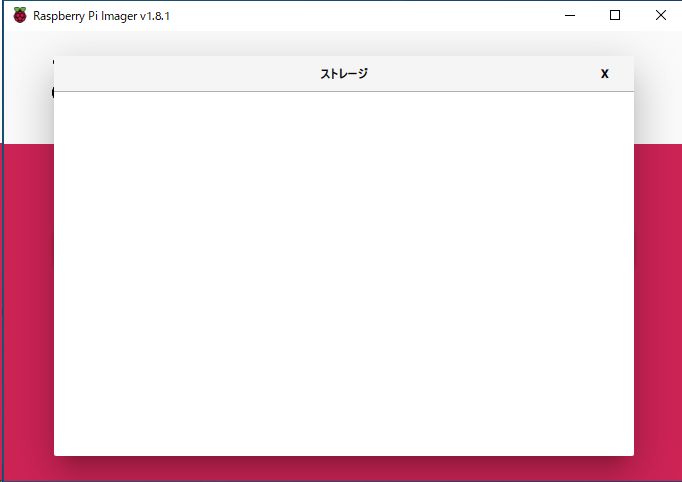
SSDは、まだ接続していないのでストレージの一覧には何も表示されていません。
ここでSSDをパソコンに接続すると次の画面になります。
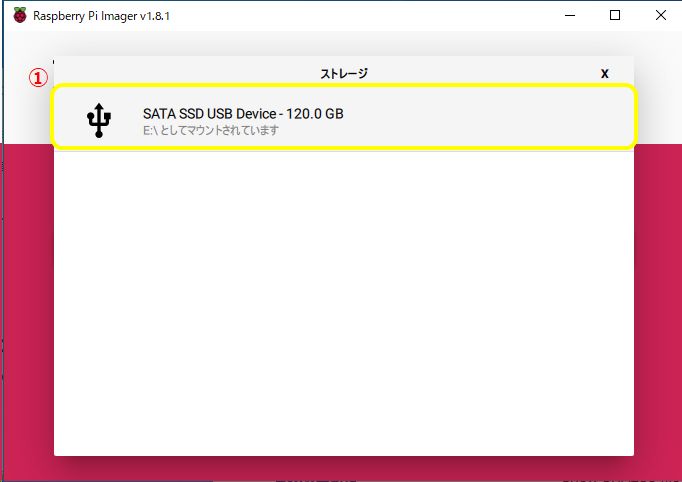
①本当にフォーマットするSSDか十分確認してクリック
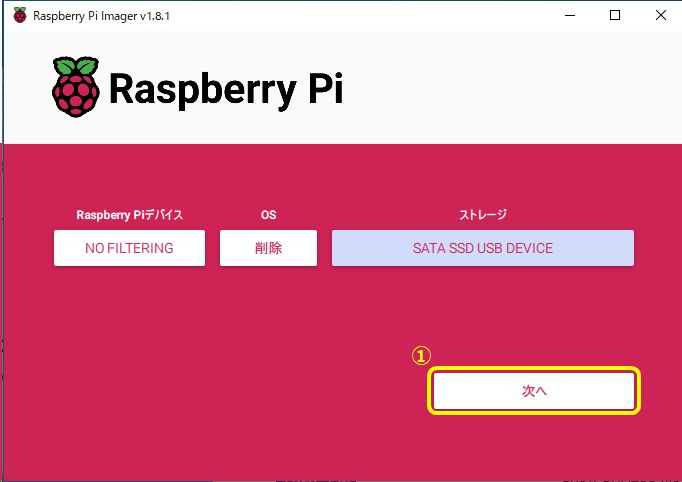
①「次へ」をクリック
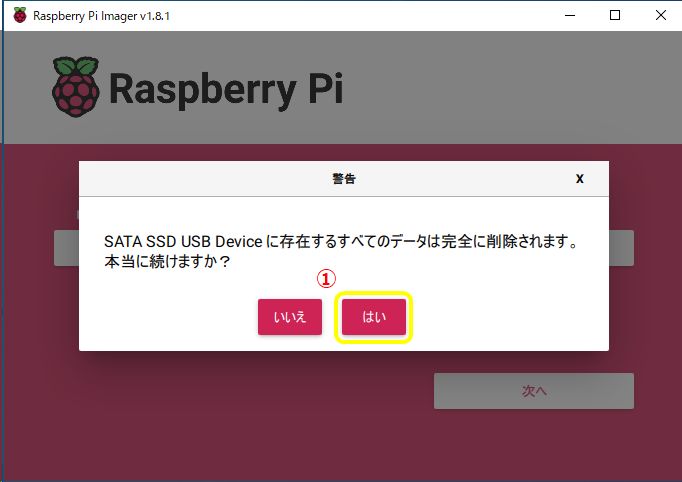
①フォーマット確認画面です。「はい」をクリック
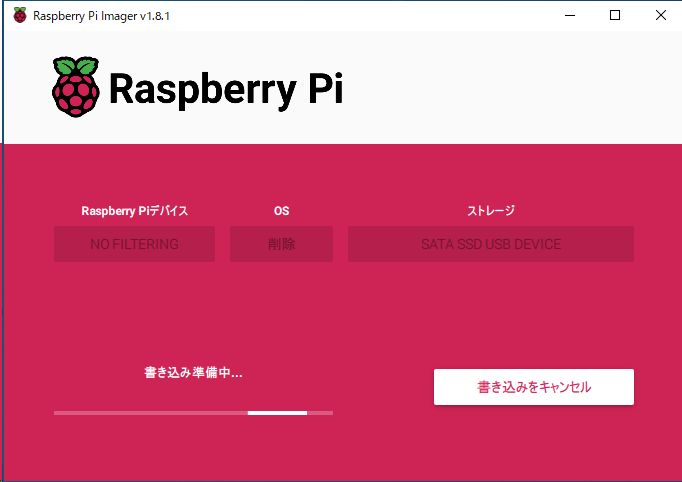
SSDがフォーマットされてる間、本画面が表示されます。
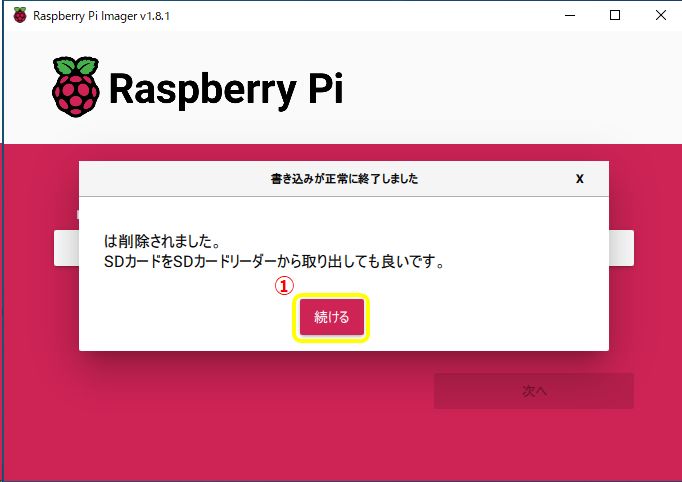
フォーマットが完了した時に本画面が表示されます。
この画面が表示されたらSSDを外してください。
後で「続ける」をクリック。
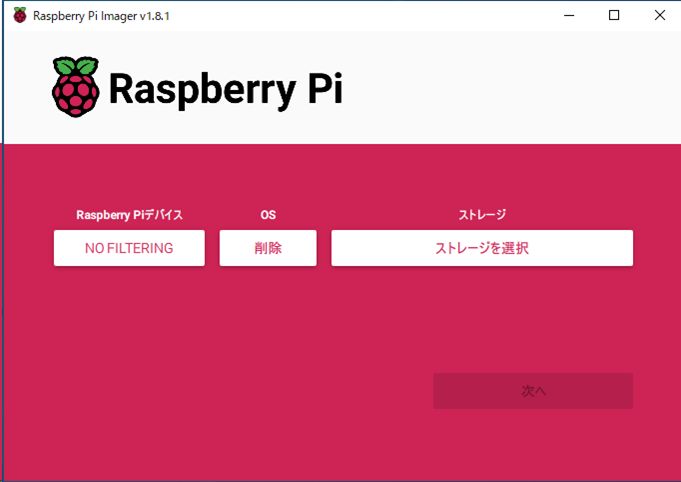
フォーマット完了です。お疲れ様です。